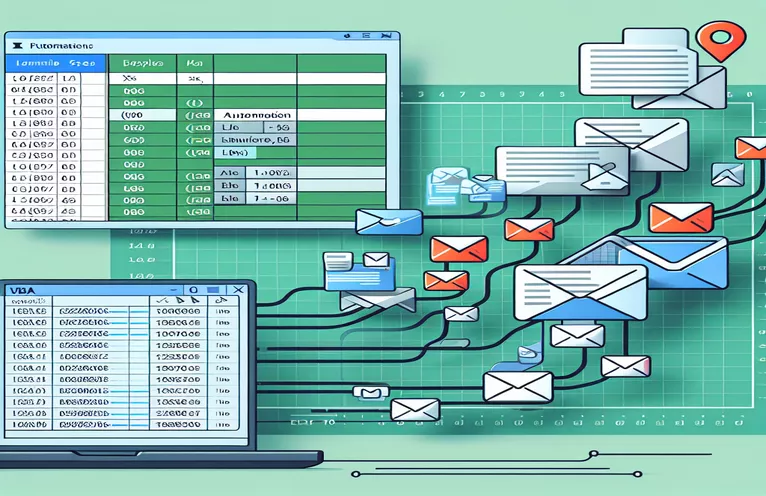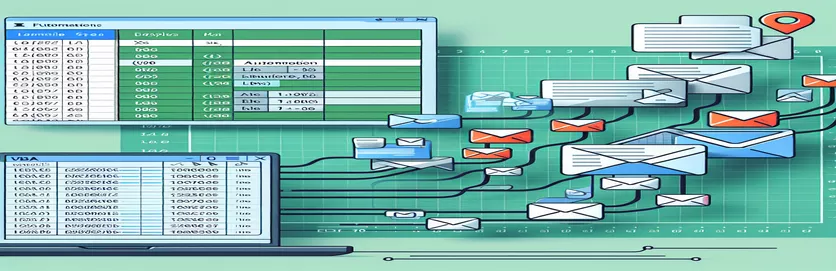Membuka kunci Automasi E-mel dalam Excel VBA
Fleksibiliti Excel melangkaui analisis dan pelaporan data, mendalami bidang automasi yang memudahkan tugas yang membosankan, seperti komunikasi e-mel terus dari lembaran kerja anda. Penyepaduan Visual Basic for Applications (VBA) dalam Excel membolehkan pengguna mencipta fungsi tersuai, membolehkan automasi mencipta dan menghantar e-mel tanpa meninggalkan keselesaan persekitaran hamparan mereka. Keupayaan ini amat bermanfaat untuk profesional yang bergantung pada komunikasi dan pengedaran data yang tepat pada masanya, memastikan bahawa laporan, pemberitahuan dan kemas kini dihantar terus daripada buku kerja mereka dengan campur tangan manual yang minimum.
Walau bagaimanapun, menavigasi landskap VBA untuk mengautomasikan operasi e-mel boleh memberikan cabaran, terutamanya dalam memastikan item mel baharu dipaparkan dengan jelas di hadapan lembaran kerja dan dihantar selepas kenalan dipilih. Menangani isu ini bukan sahaja meningkatkan pengalaman pengguna dengan menjadikan pengurusan e-mel lebih cekap dalam Excel tetapi juga memanfaatkan potensi penuh keupayaan automasi Excel. Dengan memperkemas proses ini, pengguna boleh memberi tumpuan lebih kepada tugas teras mereka, mengetahui bahawa keperluan komunikasi mereka dikendalikan dengan cekap dan berkesan.
| Perintah | Penerangan |
|---|---|
| CreateObject("Outlook.Application") | Mencipta contoh Aplikasi Outlook, membenarkan VBA mengawal Outlook. |
| .CreateItem(0) | Mencipta item e-mel baharu. |
| .Display | Memaparkan item e-mel kepada pengguna dalam Outlook. |
| .To, .CC, .BCC | Menentukan penerima e-mel dalam medan Kepada, CC dan BCC. |
| .Subject | Mentakrifkan subjek e-mel. |
| .Body | Menetapkan kandungan badan e-mel. |
| .Send | Menghantar item e-mel. |
Memperluaskan Automasi E-mel dengan Excel VBA
Menyelidiki lebih mendalam ke dalam penyepaduan Excel VBA untuk automasi e-mel mendedahkan set alat yang berkuasa untuk kegunaan pengguna yang bertujuan untuk menyelaraskan aliran kerja komunikasi mereka terus daripada hamparan mereka. Keupayaan ini bukan hanya tentang menghantar e-mel asas; ia mengenai mewujudkan saluran komunikasi yang sangat diperibadikan dan dinamik. Melalui VBA, Excel boleh berinteraksi dengan Outlook untuk memanipulasi pelbagai aspek penciptaan e-mel, daripada menambah lampiran kepada menyesuaikan badan e-mel dengan data yang diperoleh secara langsung daripada hamparan. Tahap automasi ini boleh meningkatkan produktiviti dengan ketara, terutamanya bagi mereka yang berurusan dengan pertanyaan pelanggan, laporan berkala atau kemas kini biasa yang memerlukan pemperibadian berdasarkan data hamparan.
Selain itu, proses automasi meluas kepada pengendalian respons. Dengan mengautomasikan operasi e-mel, pengguna boleh menyediakan peraturan dalam Outlook untuk mengisih e-mel masuk berdasarkan kriteria tertentu, seperti pengirim, subjek atau kata kunci. Ini amat berguna untuk mengurus maklum balas atau respons kepada e-mel yang dihantar melalui Excel VBA. Automasi sedemikian memastikan aliran kerja bukan hanya sehala tetapi mewujudkan gelung komunikasi yang cekap dan terurus. Melaksanakan ciri lanjutan ini memerlukan pemahaman yang baik tentang kedua-dua Excel VBA dan keupayaan Outlook, menonjolkan kepentingan menyepadukan alat berkuasa ini untuk memaksimumkan kecekapan dan keberkesanan dalam komunikasi profesional.
Mengautomasikan E-mel Outlook daripada Excel VBA
VBA dalam Excel
<Sub CreateAndDisplayEmail()>Dim outlookApp As ObjectDim mailItem As ObjectSet outlookApp = CreateObject("Outlook.Application")Set mailItem = outlookApp.CreateItem(0)With mailItem.Display.To = "recipient@example.com".CC = "ccrecipient@example.com".BCC = "bccrecipient@example.com".Subject = "Subject of the Email".Body = "Body of the email"' Add attachments and other email item properties hereEnd WithEnd Sub
Meningkatkan Komunikasi melalui Excel VBA
Mengintegrasikan automasi e-mel dalam Excel menggunakan Visual Basic for Applications (VBA) dengan ketara meningkatkan kecekapan proses komunikasi, terutamanya dalam tetapan profesional yang masa adalah penting. Penyepaduan ini membolehkan penciptaan lancar, penyesuaian dan penghantaran e-mel terus daripada Excel, memanfaatkan data dalam hamparan untuk memperibadikan mesej. Automasi melangkaui kemudahan semata-mata, membolehkan pengguna menghantar e-mel pukal yang disesuaikan dengan setiap penerima, menjadualkan e-mel untuk penghantaran masa hadapan, dan juga mencetuskan e-mel berdasarkan peristiwa atau syarat tertentu yang dipenuhi dalam hamparan. Keupayaan sedemikian sangat berharga untuk kempen pemasaran, susulan perkhidmatan pelanggan, dan komunikasi dalaman dalam organisasi, memastikan mesej yang betul sampai kepada orang yang tepat pada masa yang sesuai.
Tambahan pula, automasi e-mel Excel VBA boleh dipertingkatkan dengan ciri lanjutan seperti kemasukan lampiran dinamik, di mana fail yang berkaitan dengan data atau analisis hamparan dilampirkan secara automatik pada e-mel keluar. Pengguna juga boleh melaksanakan pengendalian ralat untuk mengurus isu yang mungkin timbul semasa proses penghantaran e-mel, seperti alamat e-mel tidak sah atau masalah rangkaian, memastikan semua komunikasi dihantar dengan jayanya. Dengan fungsi lanjutan ini, Excel VBA menjadi bukan sahaja alat untuk pengurusan data tetapi penyelesaian yang komprehensif untuk mengurus komunikasi profesional, mengurangkan usaha manual dan meningkatkan kebolehpercayaan dan keberkesanan interaksi e-mel.
Soalan Lazim tentang Automasi E-mel dengan Excel VBA
- soalan: Bolehkah Excel VBA menghantar e-mel tanpa Outlook?
- Jawapan: Biasanya, Excel VBA menggunakan Outlook untuk automasi e-mel, tetapi mungkin untuk menghantar e-mel melalui klien e-mel lain atau pelayan SMTP dengan skrip dan konfigurasi tambahan.
- soalan: Bagaimanakah cara saya melampirkan fail pada e-mel automatik dalam Excel VBA?
- Jawapan: Gunakan kaedah .Attachments.Add dalam skrip VBA anda untuk melampirkan fail pada e-mel anda. Anda boleh menentukan laluan fail terus dalam kod.
- soalan: Bolehkah saya mengautomasikan e-mel berdasarkan nilai sel dalam Excel?
- Jawapan: Ya, dengan menggunakan skrip VBA, anda boleh mencetuskan penghantaran e-mel berdasarkan nilai sel tertentu atau perubahan dalam data dalam hamparan anda.
- soalan: Bagaimanakah cara untuk memastikan e-mel automatik saya tidak ditandakan sebagai spam?
- Jawapan: Pastikan e-mel anda mempunyai baris subjek yang jelas, elakkan pautan atau lampiran yang berlebihan, dan hantar e-mel melalui pelayan e-mel yang diiktiraf. Pemperibadian juga boleh membantu mengurangkan risiko ditanda sebagai spam.
- soalan: Adakah mungkin untuk menghantar e-mel berformat HTML dengan Excel VBA?
- Jawapan: Ya, anda boleh menetapkan sifat .HTMLBody objek MailItem untuk menghantar e-mel dalam format HTML, membenarkan pemformatan teks kaya, imej dan pautan.
- soalan: Bolehkah e-mel automatik menyertakan data dinamik daripada Excel?
- Jawapan: betul-betul. Anda boleh memasukkan data secara dinamik daripada helaian Excel anda ke dalam badan atau baris subjek e-mel, menyesuaikan setiap mesej berdasarkan kandungan hamparan.
- soalan: Bagaimanakah saya menjadualkan e-mel untuk dihantar kemudian menggunakan Excel VBA?
- Jawapan: Penjadualan langsung dalam VBA adalah rumit; walau bagaimanapun, anda boleh mencipta e-mel dan kemudian menggunakan ciri Delay Delivery Outlook untuk menentukan masa penghantaran.
- soalan: Bolehkah saya menghantar e-mel kepada berbilang penerima menggunakan Excel VBA?
- Jawapan: Ya, anda boleh menyenaraikan berbilang alamat e-mel dalam sifat .To, .CC, atau .BCC, dipisahkan dengan koma bertitik, untuk menghantar e-mel kepada berbilang penerima.
- soalan: Bagaimanakah saya mengendalikan ralat semasa proses penghantaran e-mel dalam VBA?
- Jawapan: Laksanakan rutin pengendalian ralat dalam skrip VBA anda untuk menangkap dan bertindak balas kepada ralat, seperti menggunakan Try...Catch blok atau menyemak kod ralat tertentu.
- soalan: Adakah perlu mempunyai pengetahuan pengaturcaraan untuk mengautomasikan e-mel dengan Excel VBA?
- Jawapan: Pengetahuan pengaturcaraan asas berguna untuk menyesuaikan dan menyelesaikan masalah skrip VBA anda, tetapi banyak sumber dan templat tersedia untuk membantu pemula.
Menguasai Excel VBA untuk Pengurusan E-mel yang Cekap
Automasi e-mel Excel VBA mempersembahkan pendekatan transformatif untuk mengurus komunikasi, membolehkan pengguna memanfaatkan ciri hebat Excel untuk menyelaraskan tugas berkaitan e-mel mereka. Dengan menyepadukan skrip VBA, profesional boleh mengautomasikan penghantaran e-mel yang diperibadikan, mengurus lampiran dan juga mengendalikan respons masuk, semuanya dalam persekitaran biasa Excel. Ini bukan sahaja menjimatkan masa yang berharga tetapi juga mengurangkan risiko ralat yang berkaitan dengan pengendalian e-mel manual. Tambahan pula, keupayaan untuk menyesuaikan kandungan e-mel berdasarkan data hamparan memastikan komunikasi adalah relevan dan tepat pada masanya. Sambil kami terus mencari kecekapan dalam aliran kerja profesional kami, peranan Excel VBA dalam mengautomasikan dan meningkatkan komunikasi e-mel tidak boleh dilebih-lebihkan. Ia mewakili satu langkah ke hadapan yang penting dalam cara kami mengurus komunikasi dipacu data, menyediakan set alat yang mantap untuk profesional yang ingin mengoptimumkan aliran kerja e-mel mereka dan meningkatkan produktiviti mereka.